Klasy rozmiaru okna to zestaw opartych na opiniach punktów przerwania widocznego obszaru, które pomagają projektować, tworzyć i testować elastyczne/adaptacyjne układy. Punkty przerwania zapewniają równowagę między prostotą układu a elastycznością optymalizacji aplikacji pod kątem unikalnych przypadków.
Klasy rozmiaru okna dzielą obszar wyświetlania dostępny dla aplikacji na kompaktowy, średni, rozszerzony, duży lub bardzo duży. Dostępna szerokość i wysokość są klasyfikowane osobno, więc w każdym momencie aplikacja ma 2 klasy rozmiaru okna – jedną dla szerokości i jedną dla wysokości. Dostępna szerokość jest zwykle ważniejsza niż dostępna wysokość ze względu na powszechność przewijania w pionie, więc klasa rozmiaru okna szerokości jest prawdopodobnie bardziej istotna dla interfejsu aplikacji.
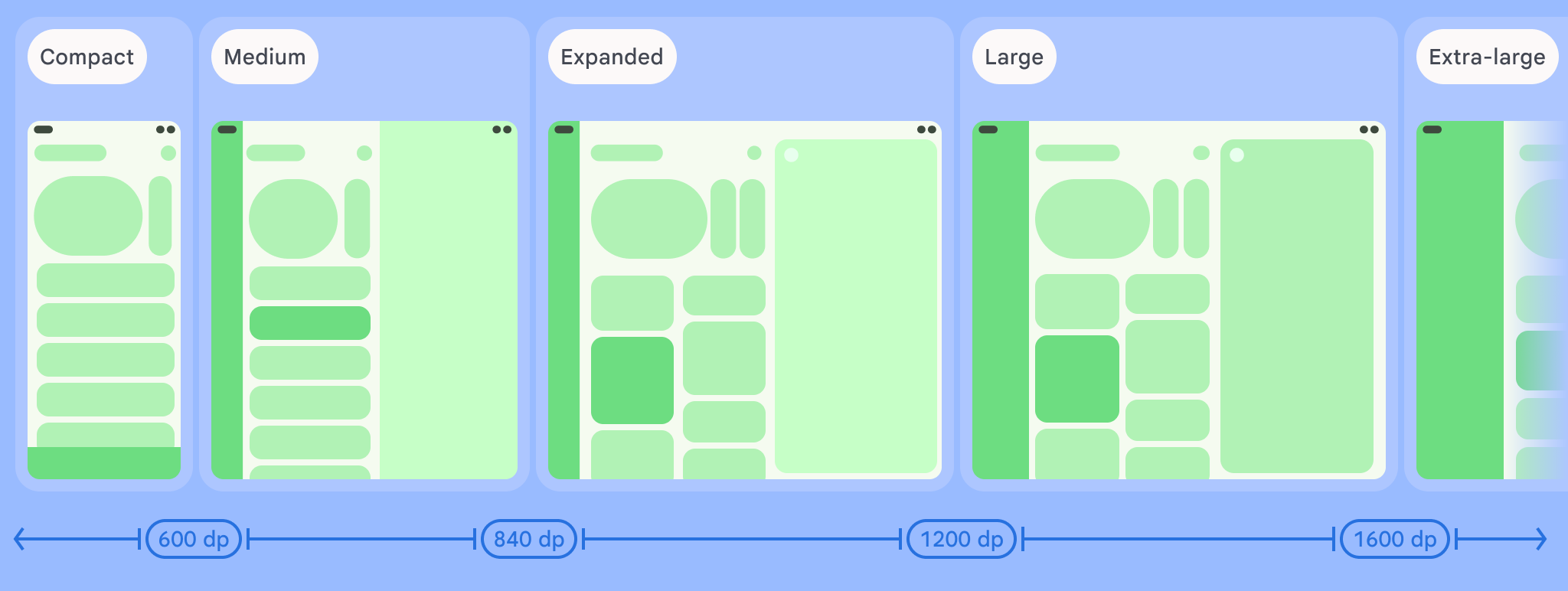
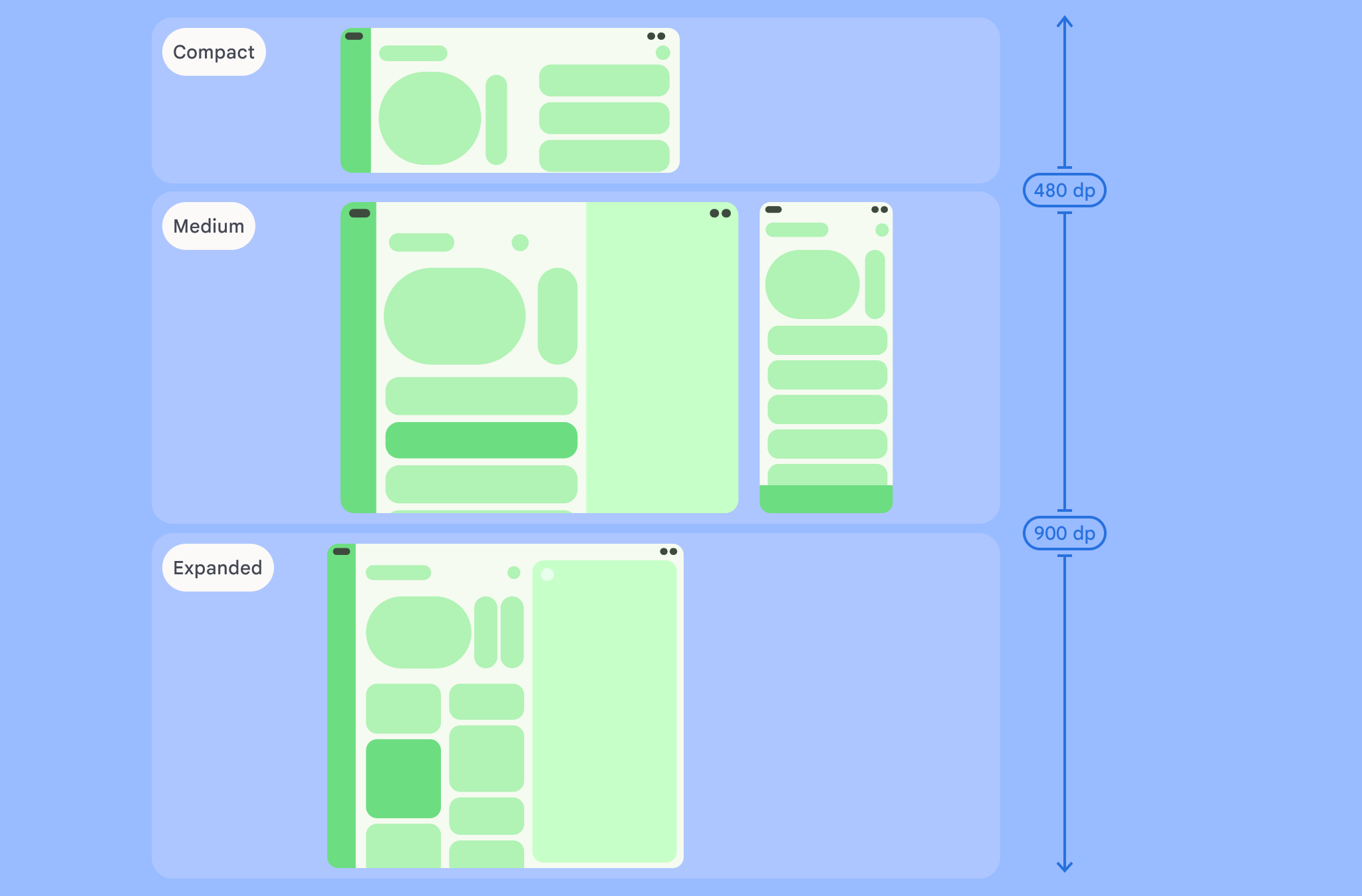
Jak widać na ilustracjach, punkty przerwania pozwalają nadal myśleć o układach w kategoriach urządzeń i konfiguracji. Każdy punkt przerwania klasy rozmiaru reprezentuje większość typowych scenariuszy urządzeń, co może być przydatnym punktem odniesienia podczas projektowania układów opartych na punktach przerwania.
| Klasa rozmiaru | Punkt przerwania | Reprezentacja urządzenia |
|---|---|---|
| Szerokość kompaktowa | width < 600dp | 99,96% telefonów w trybie pionowym |
| Średnia szerokość | 600 dp ≤ szerokość < 840 dp | 93,73% tabletów w orientacji pionowej,
większość dużych, rozłożonych ekranów wewnętrznych w orientacji pionowej, |
| Szerokość po rozwinięciu | 840dp ≤ szerokość < 1200dp | 97,22% tabletów w orientacji poziomej,
większość dużych, rozłożonych wewnętrznych wyświetlaczy w orientacji poziomej ma co najmniej rozszerzoną szerokość |
| Duża szerokość | 1200 dp ≤ szerokość < 1600 dp | Duże wyświetlacze tabletów |
| Bardzo duża szerokość | szerokość ≥ 1600 dp | Displayowe na komputery |
| Wysokość po złożeniu | height < 480dp | 99,78% telefonów w orientacji poziomej |
| Średnia wysokość | 480dp ≤ wysokość < 900dp | 96,56% tabletów w orientacji poziomej,
97,59% telefonów w orientacji pionowej |
| Wysokość po rozwinięciu | height ≥ 900dp | 94,25% tabletów w orientacji pionowej |
Chociaż wizualizacja klas rozmiarów jako urządzeń fizycznych może być przydatna, klasy rozmiarów okien nie są określane przez rozmiar ekranu urządzenia. Klasy rozmiaru okna nie są przeznaczone do logiki typu isTablet. Klasy rozmiaru okna są określane na podstawie rozmiaru okna dostępnego dla aplikacji, niezależnie od typu urządzenia, na którym jest ona uruchomiona. Ma to 2 ważne konsekwencje:
Urządzenia fizyczne nie gwarantują określonej klasy rozmiaru okna. Przestrzeń ekranu dostępna dla aplikacji może różnić się od rozmiaru ekranu urządzenia z wielu powodów. Na urządzeniach mobilnych tryb podzielonego ekranu może dzielić ekran między 2 aplikacje. W ChromeOS aplikacje na Androida mogą być wyświetlane w oknach typu desktop, których rozmiar można dowolnie zmieniać. Urządzenia składane mogą mieć 2 ekrany o różnych rozmiarach, do których można uzyskać dostęp osobno, składając lub rozkładając urządzenie.
Klasa rozmiaru okna może się zmieniać w trakcie działania aplikacji. Podczas działania aplikacji zmiany orientacji urządzenia, wielozadaniowość oraz składanie i rozkładanie mogą zmieniać ilość dostępnego miejsca na ekranie. W rezultacie klasa rozmiaru okna jest dynamiczna, a interfejs aplikacji powinien się do niej dostosowywać.
Klasy rozmiarów okien odpowiadają punktom przerwania „kompaktowy”, „średni” i „rozszerzony” w wytycznych dotyczących układu Material Design. Dodaliśmy też duże i bardzo duże punkty przerwania, aby lepiej kierować reklamy na komputery i wyświetlacze podłączone do internetu.
Używaj klas rozmiaru okna, aby podejmować decyzje dotyczące układu aplikacji na wysokim poziomie, np. czy używać określonego układu kanonicznego, aby wykorzystać dodatkową przestrzeń na ekranie.
Oblicz bieżącą wartość WindowSizeClass za pomocą funkcji najwyższego poziomu currentWindowAdaptiveInfo() z biblioteki androidx.compose.material3.adaptive. Funkcja zwraca instancję WindowAdaptiveInfo, która zawiera windowSizeClass. Aby obsługiwać duże i bardzo duże punkty przerwania, dodaj do wywołania funkcji zestaw parametrów supportLargeAndXLargeWidth ustawiony na true. Poniższy przykład pokazuje, jak obliczyć klasę rozmiaru okna i otrzymywać aktualizacje, gdy klasa rozmiaru okna ulegnie zmianie:
val windowSizeClass = currentWindowAdaptiveInfo().windowSizeClass
Zarządzanie układami z klasami rozmiaru okna
Klasy rozmiaru okna umożliwiają zmianę układu aplikacji jako obszaru wyświetlania dostępnych dla aplikacji, np. gdy urządzenie się składa lub otwiera, zmiany orientacji urządzenia lub rozmiar okna aplikacji w trybie wielu okien. i trybu uzyskiwania zgody.
Zlokalizuj logikę obsługi zmian rozmiaru interfejsu przez przekazanie rozmiaru okna do zagnieżdżonych funkcji kompozycyjnych, tak jak każdy inny stan aplikacji:
@Composable fun MyApp( windowSizeClass: WindowSizeClass = currentWindowAdaptiveInfo(supportLargeAndXLargeWidth = true).windowSizeClass ) { // Decide whether to show the top app bar based on window size class. val showTopAppBar = windowSizeClass.isHeightAtLeastBreakpoint(WindowSizeClass.HEIGHT_DP_MEDIUM_LOWER_BOUND) // MyScreen logic is based on the showTopAppBar boolean flag. MyScreen( showTopAppBar = showTopAppBar, /* ... */ ) }
Testowanie klas rozmiarów okien
Wprowadzając zmiany w układzie, testuj jego działanie we wszystkich rozmiarach okna, zwłaszcza przy szerokościach punktów przerwania dla urządzeń kompaktowych, średnich i dużych.
Jeśli masz już układ dla kompaktowych ekranów, najpierw zoptymalizuj go pod kątem klasy rozmiaru o większej szerokości, ponieważ ta klasa rozmiaru zapewnia najwięcej miejsca na dodatkowe treści i zmiany interfejsu. Następnie zdecyduj, jaki układ będzie odpowiedni dla klasy rozmiaru o średniej szerokości. Możesz dodać specjalny układ.
Dalsze kroki
Więcej informacji o tym, jak używać klas rozmiaru okna do tworzenia elastycznych układów, znajdziesz w tych artykułach:
W przypadku układów opartych na Compose: obsługa różnych rozmiarów wyświetlacza.
W przypadku układów opartych na widokach: elastyczne/adaptacyjne projektowanie z widokami
Więcej informacji o tym, co sprawia, że aplikacja jest świetna na wszystkich urządzeniach i ekranach o różnych rozmiarach, znajdziesz w tych artykułach:

